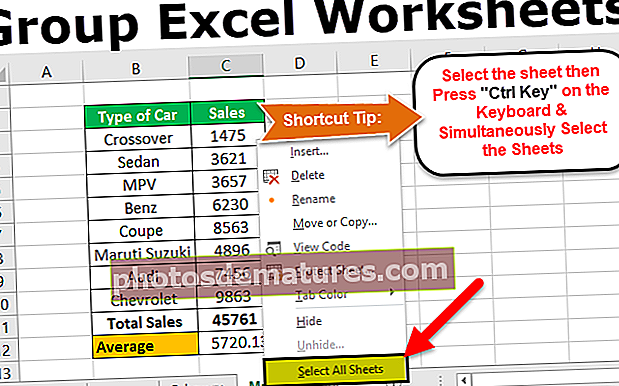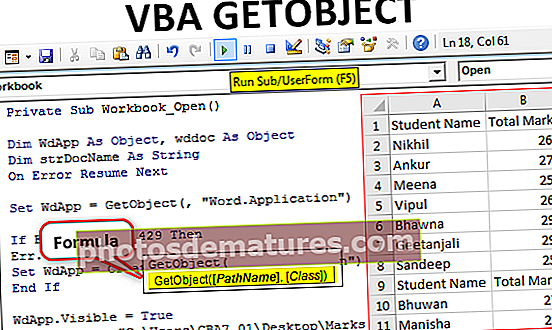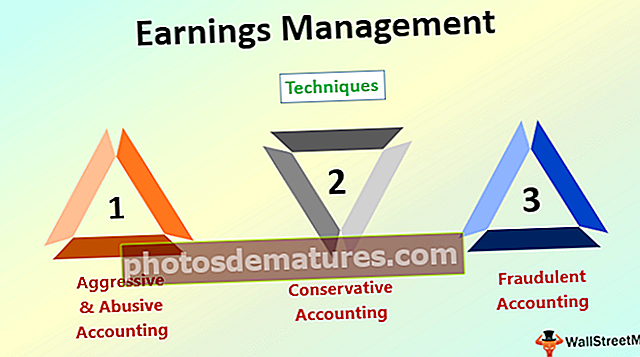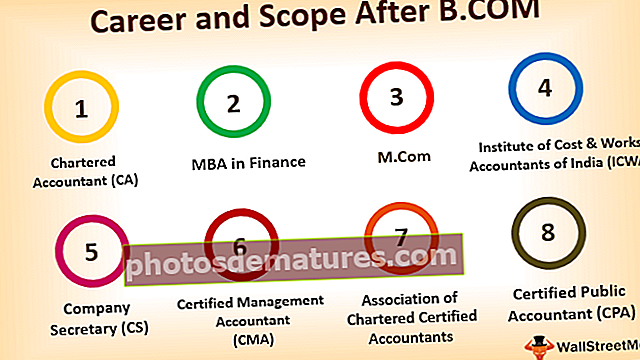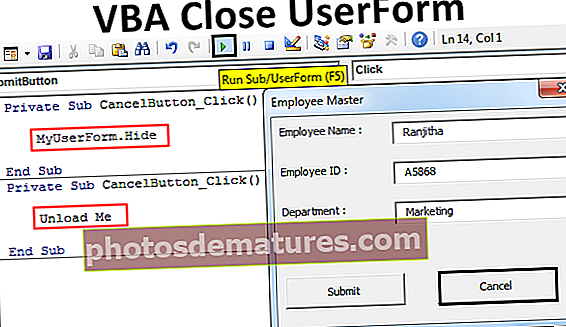ఎక్సెల్ లో సబ్ స్ట్రింగ్ ఫంక్షన్లను ఎలా ఉపయోగించాలి? (ఎడమ, మిడ్ & కుడి)
ఎక్సెల్ లో సబ్స్ట్రింగ్ ఫంక్షన్
సబ్స్ట్రింగ్ ఫంక్షన్ అనేది ఎక్సెల్లో ముందే నిర్మించిన ఇంటిగ్రేటెడ్ ఫంక్షన్, ఇది టెక్స్ట్ ఫంక్షన్ కింద వర్గీకరించబడింది. సబ్స్ట్రింగ్ అంటే స్ట్రింగ్ కలయిక నుండి స్ట్రింగ్ను తీయడం, ఉదాహరణకు, మనకు “ఐ యామ్ ఎ గుడ్ బాయ్” అని ఒక స్ట్రింగ్ ఉంది మరియు మనం ఇచ్చిన స్ట్రింగ్ నుండి మంచిని తీయాలని కోరుకుంటున్నాము. ఎక్సెల్ లో సబ్స్ట్రింగ్ను తీయండి కాని మిడ్ ఫంక్షన్ లేదా లెఫ్ట్ అండ్ రైట్ ఫంక్షన్ వంటి ఇతర ఫంక్షన్లను ఉపయోగిస్తాము.
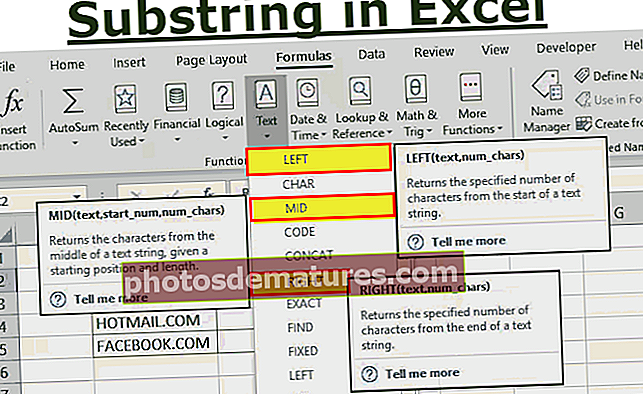
3 సబ్స్ట్రింగ్ విధులు
- ఎడమ సబ్స్ట్రింగ్ ఫంక్షన్
- కుడి సబ్స్ట్రింగ్ ఫంక్షన్
- MID సబ్స్ట్రింగ్ ఫంక్షన్
వాటిలో ప్రతి ఒక్కటి వివరంగా చర్చిద్దాం.
# 1 - ఎడమ సబ్స్ట్రింగ్ ఫంక్షన్
ఇది ఎడమ వైపు నుండి ఇచ్చిన నిర్దిష్ట సంఖ్యలో అక్షరాలను లేదా సరఫరా చేసిన టెక్స్ట్ స్ట్రింగ్ యొక్క మొదటి అక్షరాన్ని సంగ్రహిస్తుంది.
మైక్రోసాఫ్ట్ ఎక్సెల్ లో లెఫ్ట్ ఫంక్షన్ కోసం సింటాక్స్ లేదా ఫార్ములా:

LEFT ఫంక్షన్ సింటాక్స్ లేదా ఫార్ములా క్రింద పేర్కొన్న వాదనలు ఉన్నాయి:
- టెక్స్ట్: (నిర్బంధ లేదా అవసరమైన పరామితి) ఇది మీరు సంగ్రహించదలిచిన అక్షరాలను కలిగి ఉన్న టెక్స్ట్ స్ట్రింగ్
- num_chars: (ఐచ్ఛిక పారామితి) ఇది మీరు సంగ్రహించదలిచిన టెక్స్ట్ స్ట్రింగ్ యొక్క ఎడమ వైపు నుండి అక్షరాల సంఖ్య.
- ఉదాహరణ కోసం, = ఎడమ (“అప్లికేషన్”, 3) ఎడమ వైపు నుండి 3 సంఖ్యల అక్షరాలను అందిస్తుంది. “అనువర్తనం”.
ఎడమ ఫంక్షన్ గురించి గుర్తుంచుకోవలసిన పాయింట్లు
- ఎడమ & కుడి ఫంక్షన్లో, Num_chars తప్పనిసరిగా సున్నా కంటే ఎక్కువ లేదా సమానంగా ఉండాలి. లేకపోతే, ఇది # విలువ లోపాన్ని అందిస్తుంది
- ఎడమ లేదా కుడి ఫంక్షన్లోని num_chars వాదన టెక్స్ట్ యొక్క పొడవు కంటే ఎక్కువగా ఉంటే, LEFT అన్ని టెక్స్ట్లను అందిస్తుంది.ఉదాహరణకి, = ఎడమ (“ఫంక్షన్”, 25) “ఫంక్షన్” ని అందిస్తుంది
- ఎడమ లేదా కుడి ఫంక్షన్లోని num_chars వాదన విస్మరించబడితే, అది అప్రమేయంగా 1 ను పరిశీలిస్తుంది లేదా ume హిస్తుంది.ఉదాహరణకి, = ఎడమ (“స్విఫ్ట్”) “S” ని అందిస్తుంది
# 2 - MIDసబ్స్ట్రింగ్ ఫంక్షన్
ఇది సరఫరా చేసిన టెక్స్ట్ స్ట్రింగ్ యొక్క మధ్య భాగం నుండి ఇచ్చిన నిర్దిష్ట సంఖ్యలో అక్షరాలను సంగ్రహిస్తుంది.
ఎక్సెల్ లో MID ఫంక్షన్ కోసం సింటాక్స్ లేదా ఫార్ములా:

అన్ని వాదనలు తప్పనిసరి & అవసరమైన పారామితులు
MID ఫంక్షన్ సింటాక్స్ లేదా ఫార్ములా క్రింద పేర్కొన్న వాదనలు ఉన్నాయి:
- వచనం: ఇది మీరు సంగ్రహించదలిచిన అక్షరాలను కలిగి ఉన్న టెక్స్ట్ స్ట్రింగ్
- start_num: మీరు ప్రారంభించదలిచిన చోట నుండి మొదటి అక్షరం యొక్క స్థానం లేదా సబ్స్ట్రింగ్ యొక్క ప్రారంభ స్థానం పేర్కొంటుంది
- num_chars: ఇది మీరు సంగ్రహించదలిచిన టెక్స్ట్ స్ట్రింగ్ యొక్క మధ్య భాగం నుండి వచ్చే అక్షరాల సంఖ్య. (start_num తో ప్రారంభమవుతుంది).
- ఉదాహరణకి, = MID (“మెజారి”, 2,5) 2 వ అక్షరం నుండి 5 అక్షరాలు లేదా 2 వ అక్షరం నుండి వర్ణమాలను తిరిగి ఇస్తుంది, అనగా “అజోరి”.
గుర్తుంచుకోవలసిన పాయింట్లు
- Start_num టెక్స్ట్ యొక్క పొడవు కంటే ఎక్కువగా ఉంటే, అప్పుడు MID ఫంక్షన్ ఖాళీ విలువను అందిస్తుంది
- Start_num 1 కన్నా తక్కువ ఉంటే, అప్పుడు MID ఫంక్షన్ #VALUE ని అందిస్తుంది! లోపం.
- Num_chars ప్రతికూల విలువ అయితే, MID ఫంక్షన్ #VALUE ని అందిస్తుంది! లోపం.
# 3 - కుడిసబ్స్ట్రింగ్ ఫంక్షన్
ఇది సరఫరా చేసిన టెక్స్ట్ స్ట్రింగ్ యొక్క కుడి వైపు నుండి ఇచ్చిన నిర్దిష్ట సంఖ్యలో అక్షరాలను సంగ్రహిస్తుంది.
మైక్రోసాఫ్ట్ ఎక్సెల్ లో రైట్ ఫంక్షన్ కోసం సింటాక్స్ లేదా ఫార్ములా:

RIGHT ఫంక్షన్ సింటాక్స్ లేదా ఫార్ములా క్రింద పేర్కొన్న వాదనలు ఉన్నాయి:
- వచనం: (నిర్బంధ లేదా అవసరమైన పరామితి) ఇది మీరు సంగ్రహించదలిచిన అక్షరాలను కలిగి ఉన్న టెక్స్ట్ స్ట్రింగ్
- num_chars: (ఐచ్ఛిక పారామితి) ఇది మీరు సంగ్రహించదలిచిన టెక్స్ట్ స్ట్రింగ్ యొక్క కుడి వైపు నుండి అక్షరాల సంఖ్య.
- ఉదాహరణకి, = కుడి (“అప్లికేషన్”, 6) కుడి వైపు నుండి 6 సంఖ్యల అక్షరాలను తిరిగి ఇస్తుంది, అనగా “కేషన్”.
ఎక్సెల్ లో సబ్స్ట్రింగ్ ఫంక్షన్ను ఎలా ఉపయోగించాలి?
ఎక్సెల్ లో సబ్స్ట్రింగ్ ఫంక్షన్లు ఎలా పనిచేస్తాయో చూద్దాం.
మీరు ఈ సబ్స్ట్రింగ్ ఫంక్షన్ ఎక్సెల్ మూసను ఇక్కడ డౌన్లోడ్ చేసుకోవచ్చు - సబ్స్ట్రింగ్ ఫంక్షన్ ఎక్సెల్ మూసఉదాహరణ # 1 - LEFT ఫంక్షన్ ఉపయోగించి ఎక్సెల్ లో సబ్ స్ట్రింగ్ ను సంగ్రహించండి
క్రింద పేర్కొన్న ఉదాహరణలో, సెల్ “B3”, పేరుతో ఉద్యోగి ఐడిని కలిగి ఉంది. ఇక్కడ నేను LEFT FUNCTION సహాయంతో ఉద్యోగి ID ని మాత్రమే సేకరించాలి

సెల్ “C3” లో “LEFT” ఫంక్షన్ను వర్తింపజేద్దాం. టైప్ = LEFT (“C3” సెల్ లో, LEFT ఫంక్షన్ కోసం వాదనలు కనిపిస్తాయి. అనగా = LEFT (టెక్స్ట్, [num_chars]) దీన్ని నమోదు చేయాలి

వచనం: ఇది టెక్స్ట్ స్ట్రింగ్, మీరు సబ్స్ట్రింగ్ ఎక్సెల్ ను సేకరించాలనుకునే అక్షరాలను కలిగి ఉంటుంది, అనగా “B3” లేదా “648 MANOJ”

num_chars: ఇది మీరు సంగ్రహించదలిచిన టెక్స్ట్ స్ట్రింగ్ యొక్క ఎడమ వైపు నుండి అక్షరాల సంఖ్య. ఇక్కడ ఉద్యోగి ఐడిలో 3 సంఖ్యలు ఉన్నాయి, కాబట్టి నేను మొదటి మూడు సంఖ్యలను మాత్రమే సేకరించాలనుకుంటున్నాను

అన్ని ఎడమ ఫంక్షన్ ఆర్గ్యుమెంట్లను నమోదు చేసిన తర్వాత ENTER కీని క్లిక్ చేయండి. అనగా = ఎడమ (బి 3,3)
ఇది టెక్స్ట్ నుండి మొదటి 3 అక్షరాలను సంగ్రహిస్తుంది, అనగా 648

ఉదాహరణ # 2 - రైట్ ఫంక్షన్ ఉపయోగించి ఎక్సెల్ లో సబ్ స్ట్రింగ్ ను సంగ్రహించండి
క్రింద పేర్కొన్న ఉదాహరణలో, ఇది డొమైన్ లేదా వెబ్సైట్ పేర్లను కలిగి ఉంది. ఇక్కడ నేను రైట్ ఫంక్షన్ సహాయంతో చివరి మూడు అక్షరాలను తీయాలి

సెల్ “C3” లో “RIGHT” ఫంక్షన్ను వర్తింపజేద్దాం. టైప్ = RIGHT (RIGHT ఫంక్షన్ కోసం వాదనలు కనిపించే “C3” సెల్లో. అనగా = RIGHT (టెక్స్ట్, [num_chars]) దీన్ని నమోదు చేయాలి

వచనం: ఇది టెక్స్ట్ స్ట్రింగ్, మీరు సబ్స్ట్రింగ్ ఎక్సెల్ ను సేకరించాలనుకునే అక్షరాలను కలిగి ఉంటుంది, అనగా “B3” లేదా “GMAIL.COM”

num_chars: ఇది మీరు సంగ్రహించదలిచిన టెక్స్ట్ స్ట్రింగ్ యొక్క కుడి వైపు నుండి అక్షరాల సంఖ్య. ఇక్కడ అన్ని వెబ్సైట్ పేరు “COM” తో ముగుస్తుంది, కాబట్టి నాకు చివరి మూడు అక్షరాలు మాత్రమే కావాలి

అన్ని RIGHT ఫంక్షన్ ఆర్గ్యుమెంట్లను నమోదు చేసిన తర్వాత ఎంటర్ కీని క్లిక్ చేయండి. అనగా = కుడి (బి 3,3).

అదేవిధంగా, ఇది ఇతర కణాలకు వర్తించబడుతుంది లేదా మీరు కావలసిన అవుట్పుట్ పొందడానికి డ్రాగ్ & డ్రాప్ ఎంపికను కూడా ఉపయోగించవచ్చు

ఇది టెక్స్ట్ నుండి చివరి 3 అక్షరాలను సంగ్రహిస్తుంది, అనగా COM
ఉదాహరణ # 3 - MID ఫంక్షన్ ఉపయోగించి ఎక్సెల్ లో సబ్ స్ట్రింగ్ ను సంగ్రహించండి
క్రింద పేర్కొన్న ఉదాహరణలో, సెల్ “B3” లో ఏరియా కోడ్తో PHONE NUMBER ఉంది. ఇక్కడ నేను MID FUNCTION సహాయంతో ఏరియా కోడ్ను మాత్రమే సేకరించాలి

సెల్లో “MID” ఫంక్షన్ను వర్తింపజేద్దాం “సి 3”. టైప్ చేయండి = MID ( సెల్ లో “సి 3” ఇక్కడ Mthe ID ఫంక్షన్ కోసం వాదనలు కనిపిస్తాయి. అనగా. = MID (టెక్స్ట్, స్టార్ట్_నమ్, నం_చార్స్) ఇది నమోదు చేయాలి

వచనం: ఇది టెక్స్ట్ స్ట్రింగ్, మీరు సబ్స్ట్రింగ్ ఎక్సెల్ ను తీయాలనుకునే అక్షరాలను కలిగి ఉంటుంది. “జి 14” లేదా “(248)-860-4282”

start_num: ఇది మీరు ప్రారంభించదలిచిన చోట నుండి మొదటి అక్షరం యొక్క స్థానం లేదా సబ్స్ట్రింగ్ యొక్క ప్రారంభ స్థానం నిర్దేశిస్తుంది అనగా. ఫోన్ నంబర్లో, బ్రాకెట్లోని సంఖ్యలు ఏరియా కోడ్. నాకు బ్రాకెట్ లోపల ఉన్న సంఖ్యలు మాత్రమే కావాలి, అనగా. 248. ఇక్కడ బ్రాకెట్ లోపల సంఖ్య మొదలవుతుంది 2 వ స్థానం.

num_chars: ఇది మీరు సంగ్రహించదలిచిన టెక్స్ట్ స్ట్రింగ్ యొక్క మధ్య భాగం నుండి అక్షరాల సంఖ్య. (ఇది start_num తో ప్రారంభమవుతుంది). బ్రాకెట్ లోపల ఏరియా కోడ్ ఉన్న 3 సంఖ్యలను మాత్రమే నేను కోరుకుంటున్నాను. 3 అక్షరాలు

అన్నింటినీ నమోదు చేసిన తర్వాత ఎంటర్ కీని క్లిక్ చేయండి MID ఫంక్షన్ వాదనలు. అనగా. = MID (B3,2,3)

ఇది బ్రాకెట్ లోపల ఉన్న 3 అక్షరాలు లేదా సంఖ్యలను సంగ్రహిస్తుంది. 248
గుర్తుంచుకోవలసిన విషయాలు
ఎక్సెల్ ఫంక్షన్లో సబ్స్ట్రింగ్ విస్తృత అనువర్తనాలను కలిగి ఉంది, అనగా.
- సరైన ఫంక్షన్ సహాయంతో ఇమెయిల్ చిరునామా నుండి డొమైన్ పేరును పొందడానికి ఇది ఉపయోగించబడుతుంది
- సబ్స్ట్రింగ్ ఫంక్షన్లతో పూర్తి పేరు నుండి మొదటి, మధ్య మరియు చివరి పేరును పొందడానికి ఇది ఉపయోగించబడుతుంది
- వెబ్ URL లలో వెనుకంజలో ఉన్న స్లాష్ను తొలగించడానికి ఇది ఉపయోగించబడుతుంది
- ఫోన్ నంబర్ నుండి దేశం లేదా రాష్ట్ర కోడ్ను సేకరించేందుకు ఇది ఉపయోగించబడుతుంది